Enregistrer les flux audio venant du système son de votre ordinateur est une opération vraiment facile. En plus, vous pouvez l’effectuer soit avec les moyens du bord (outil par défaut), soit utiliser des outils en ligne : dans les deux cas vous n’avez nulle besoin d’installer d’autre outil sur votre PC. Suivez donc cet article pour mieux connaître comment enregistrer gratuitement le son du système.
Moyens d’enregistrer le son système
Enregistreur de son Windows par défaut
Un ordinateur sous système Windows est intégré par défaut d’un outil d’enregistreur, avec quoi les utilisateurs peuvent enregistrer directement des flux audio. Pour l’utiliser, vous pouvez taper « enregistreur vocal » ou « magnétophone » dans le menu démarrer. Cliquez sur « Enregistrer » pour démarrer l’enregistrement, sur le bouton « Reprendre l’enregistrement » pour continuer et sur « Arrêter l’enregistrement » pour stopper le processus. L’outil se présente comme suit, pour Windows 10.

Notez que pour utiliser cet enregistreur vocal, vous avez besoin d’installer une carte-son et des hauts-parleurs. Si vous voulez effectuer un enregistrement vocal, vous devez également avoir un microphone.
Enregistreur audio en ligne
Si vous ne souhaitez pas utiliser l’outil par défaut fourni par Windows, vous avez également le choix de passer par une application en ligne. Rassurez-vous, cet enregistreur audio en ligne ne vous demandera pas d’installer d’autres programmes pour pouvoir fonctionner, et ne vous demandera pas non plus de vous inscrire ni de fournir une adresse email. Cet outil a été conçu pour capturer n’importe quel type de flux audio joué sur votre ordinateur : l’audio à partir du microphone, du système son ou à partir des deux simultanément.
Puisque c’est un outil 100% basé sur le web, ça veut dire qu’il est également 100% gratuit et fonctionne en illimité. Il vous suffit simplement d’avoir une connexion internet, de vous rendre sur le site officiel puis de suivre le processus suivant :
- Cliquer sur le bouton « Démarrer l’enregistrement » au milieu de l’interface.

- Sélectionner la source audio : pour enregistrer le son système, vous aurez besoin de choisir soit le « système son » soit le « système son et le microphone ».
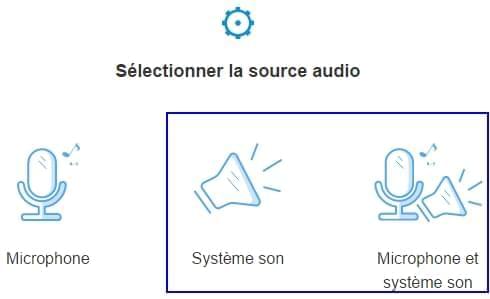
- Une nouvelle fenêtre s’affichera sur votre écran ; cliquez sur « Commencer » pour enregistrer le son de l’ordinateur. Vous pouvez à tout moment « Pauser », « Reprendre » et « Arrêter » l’enregistrement.
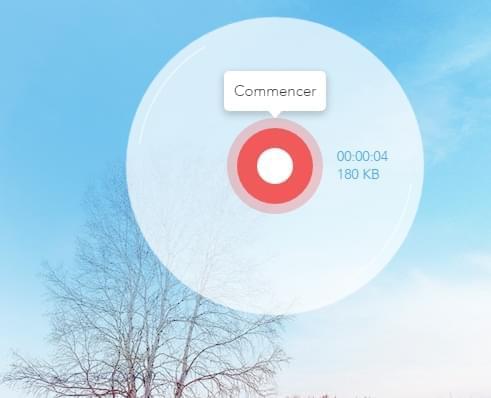
- L’audio sera directement sauvegarder dans l’emplacement par défaut – dans le disque local C.
L’interface simplifié a pour but d’aider au maximum les utilisateurs pour que ces derniers ne se perdent dans des manipulations trop compliquées pour pouvoir enregistrer l’audio système.
Désormais, n’hésitez plus à utiliser cet outil en ligne pour tous vos travaux d’enregistrement d’audio ainsi que pour enregistrer vos musiques préférées en ligne, pour enregistrer Apple music, par exemple.
Vos avis et vos suggestions sont les bienvenus dans les commentaires afin que nous puissions améliorer notre outil !


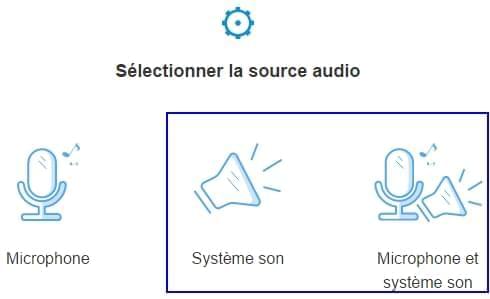
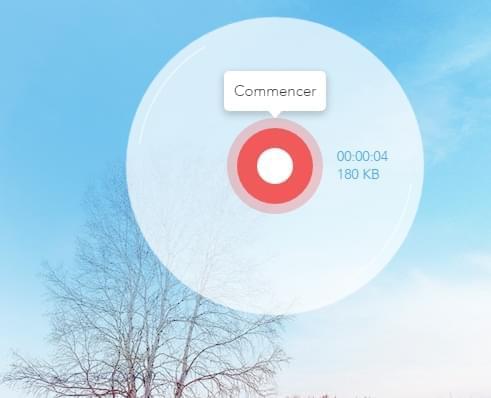

Laissez un commentaire